出勤状況確認画面
![]() 概要
概要
当日の社員の出勤状況を一覧表示する画面です。全社員または部門別に出勤状況を確認できます。
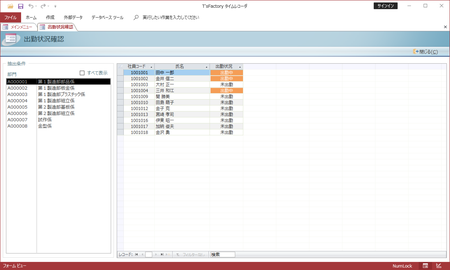
![]() 操作手順
操作手順
- まず、この画面を開くと、「部門マスタ」画面の"先頭"に登録されている部門に所属する社員の出勤状況が一覧表示されます。このタイムレコーダを1部門でしか運用していないような場合、あるいは先頭の部門の内容を確認したい場合には特に操作はありません。画面をスクロールしたりすることによって、個々のデータを閲覧してください。
※この画面では、「出勤中」の場合、その文字がオレンジ色の背景に白抜きで目立つように表示されます。
- ある特定の部門に所属する社員の出勤状況を一覧表示させたい場合には、画面左の「抽出条件」の「部門」のリストからその部門をクリックして選択してください。それによって、画面右半分の出勤状況一覧が直ちに切り替わります。
- 特定の部門ではなく、全部門・全社員の出勤状況を一覧表示させたい場合には、画面左の「抽出条件」の「すべて表示」をクリックしてチェックマークが付いた状態にしてください。それによって、画面右半分の出勤状況一覧が直ちに切り替わります(「部門コード」と「部門名」の列も表示されます)。また、チェックマークを外すことによって、部門別表示に戻すことができます。
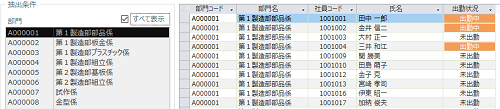
- この画面では、入退場に関するデータを編集することはできません。それらは「入退場入力」画面や「入退場履歴編集」画面、および「社員マスタ」画面で行う必要があります。
![]() 各ボタンの機能
各ボタンの機能
| 閉じる | この画面を閉じて、「メインメニュー」画面に戻ります。 |
|---|